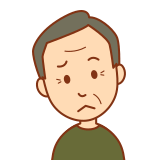
楽天モバイルは店舗に行かなくても、ネットで契約完結するらしいけどホント?

ホントです!以下のやり方に沿って進めてもらえれば短時間で契約できますよ!
■記事を読むメリット
・楽天モバイルの契約手順が図解で分かる
・楽天モバイル契約前に把握しとくべき注意点が分かる
・楽天モバイルのお得な申込み方法が分かる

楽天モバイルユーザー歴「2年」私たなやんが解説します!
【楽天モバイル】契約前の事前準備
紹介キャンペーンエントリー
まずは紹介キャンペーンにエントリーを済ませましょう。
詳細なやり方は以下の記事で解説しているのでぜひ読んでみてください!
※エントリーまで完了したら本記事に戻ってきて手順に沿って進めましょう。
楽天モバイル契約は今がチャンス!
紹介キャンペーン利用特典もらえます↓↓

エントリーは一瞬で終わるので、これはやらなきゃ損です!
必要書類の準備
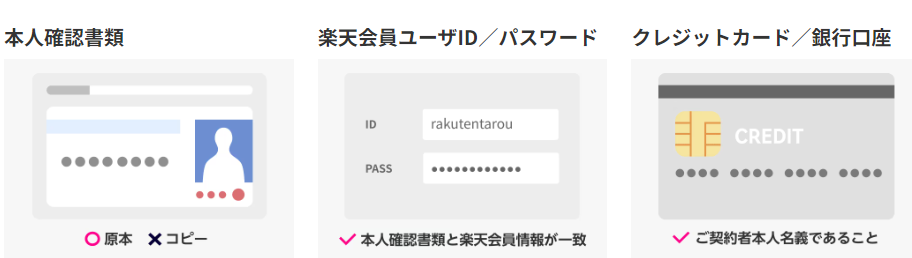
本人確認書類
本人確認書類は下記のいずれか一つが必要です。サイトにて画像アップロードすることで送信できます。
【日本国籍の方】 ・運転免許証 ・運転経歴証明書 ・マイナンバーカード ・精神障がい者保健福祉手帳 ・療育手帳 ・身体障がい者手帳(※) ・健康保険証(※) ・日本国パスポート(※) ・住民基本台帳カード(※) 【外国籍の方】 ・在留カード ・特別永住者証明書 (※)発行から3か月以内の下記いずれか一つの書類が必要です ・公共料金の請求書・領収書(電気、ガス、水道等) ・住民票 ・届出避難場所証明書

運転免許証又はマイナンバーカードで「AI簡単本人確認(eKYC)」が非常にお手軽でおすすめです。
楽天ユーザーID/パスワード
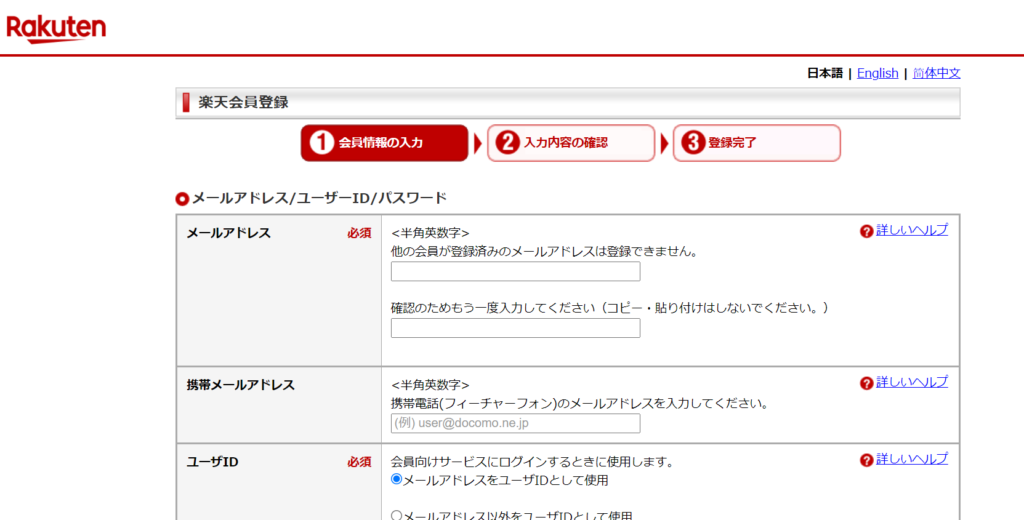
楽天サイトにてユーザー登録をしましょう。
登録済の方はこのステップは飛ばして大丈夫です。
楽天会員登録 ⇒ 楽天スタート1000事前エントリー ⇒ 楽天市場利用で1,000ptプレゼント!

5分あれば完了しますので、必要事項入力して登録しましょう!
クレジットカード/銀行口座
支払方法は以下の3パターンです。
・クレジット・デビットカード支払い
・口座振替支払い
・楽天ポイント支払

楽天ポイント支払はポイントで支払った上に、またポイントが1%つくのでおすすめです!
SIMロック解除
SIMカードはスマホの中に入っているICカードで、このカードがないと「電波がつながらない」非常に重要なカードです。
ドコモ、au、ソフトバンクなどで購入したスマホには、他のキャリアで使えないように制限(ロック)が掛けられているため、
乗り換えの際は制限の解除(SIMロック解除)が必要です。
SIMロック解除はネットから手続き可能です。手続きができるサイトリンクを以下にまとめてます。
■ドコモ ・電話申請 受付窓口:0120-800-000 受付時間:9:00~20:00 ・ネット申請 受付窓口:サイトリンク 受付時間:24時間 ■au ・ネット申請 受付窓口:サイトリンク 受付時間:24時間 ■ソフトバンク ・ネット申請 受付窓口:サイトリンク 受付時間:24時間

ちなみに「SIMフリー携帯」を購入すれば、SIMロック解除は不要となります。
NMP予約番号取得
楽天モバイル以外から乗り換える場合は、MNP予約番号を「現在契約中のキャリア」に申し込んでください。
各キャリアの連絡先は以下のとおりです。
■ドコモ ・電話申請 受付窓口:0120-800-000 受付時間:9:00~20:00 ・ネット申請 受付窓口:サイトリンク 受付時間:24時間 ■au ・電話申請 受付窓口:0077-75470 受付時間:9:00~20:00 ・ネット申請 受付窓口:サイトリンク 受付時間:24時間 ■ソフトバンク ・電話申請 受付窓口:0800-100-5533 受付時間:9:00~20:00 ・ネット申請 受付窓口:サイトリンク 受付時間:24時間

実店舗でも可能ですが、待ち時間などを考えると「電話、ネット」を活用したほうが便利です!
【楽天モバイル】契約・申し込み手順(図解)
楽天モバイルサイトにアクセス
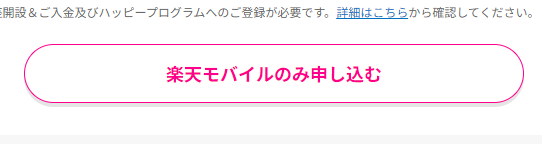
サイトにアクセスして「楽天モバイルの申し込み」をクリックしましょう。

申し込み前に、紹介キャンペーンは必ず事前エントリーしましょう!
プランの選択
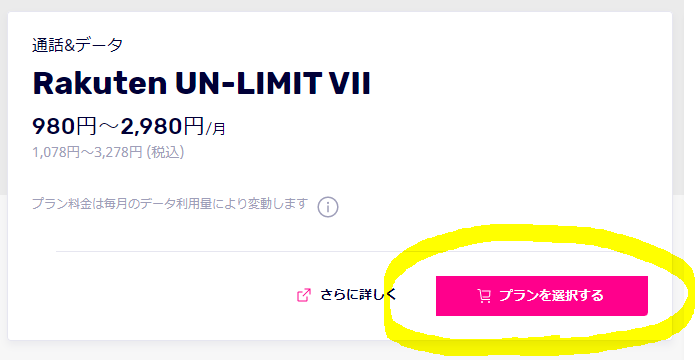
楽天モバイルはプランは一つしかありませんので、「プラン選択する」ボタンを押しましょう。
980~2,980円/月と金額に幅がある理由は、データ使用量に応じて金額が段階的に変わってくるためです。
月額最大2,980円で、データ無制限はいまだに最安水準なので安心して申し込んでください!

シンプルに「1プラン」しかないのも楽天モバイルの特徴です!
オプション選択
■iPhone通話アプリ15分かけ放題
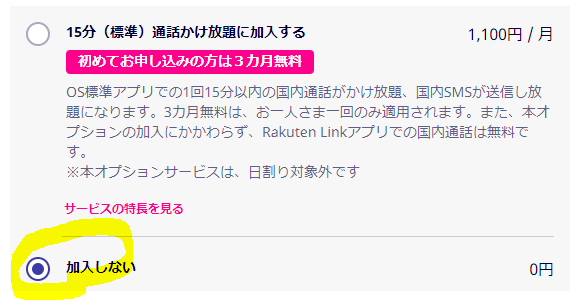
iPhon標準の「電話アプリ」で15分以内の通話が無料になるオプションです。
楽天モバイルではRakuten Linkを使って通話すれば何時間かけても無料なので、このオプションは基本いらないです。
■セキュリティ、保険
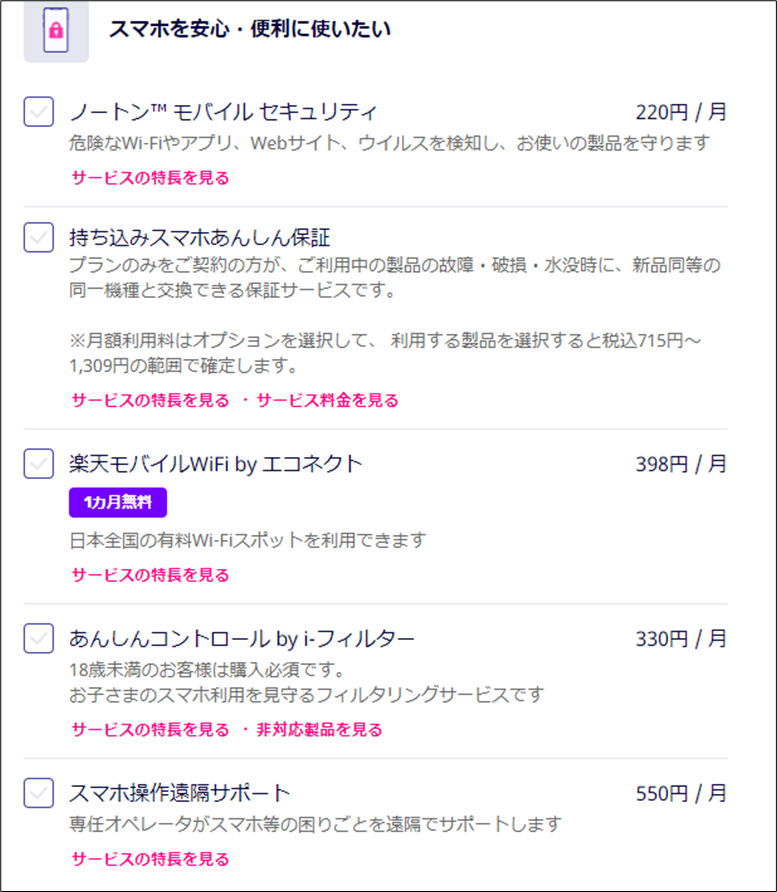
必要に応じて選択しましょう。
私の場合は全部不要(チェック無し)で利用してます。
■その他サービス
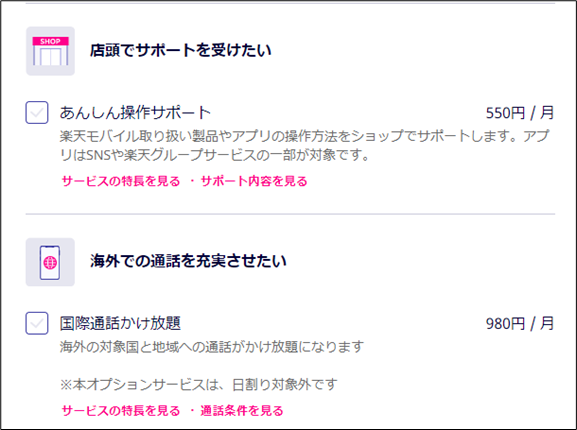
ショッピングモールなどによるある店頭でのサポート、海外利用が多い方はこのオプション利用しましょう。
■SIMタイプ
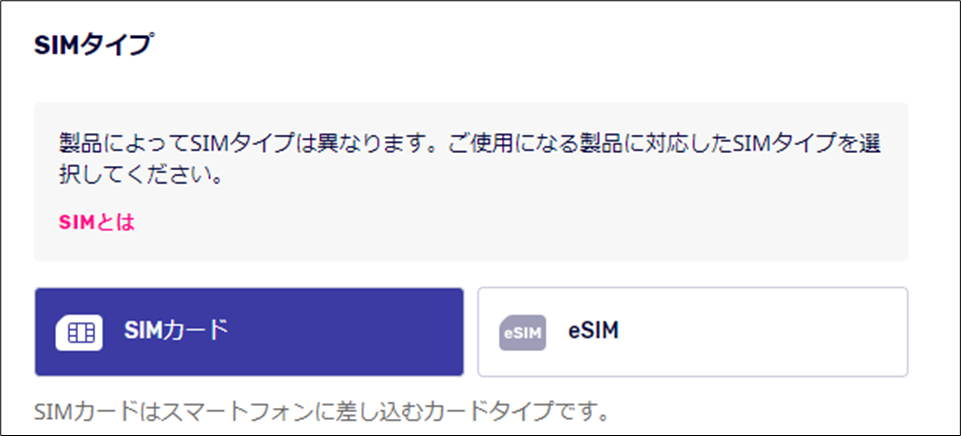
SIMカードかeSIMか確認できます。
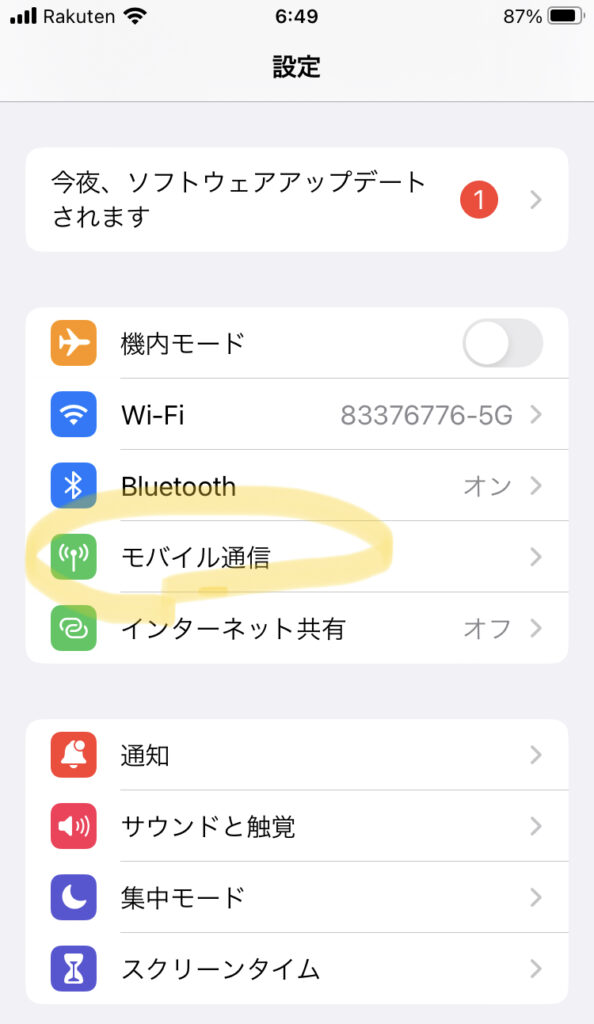
設定アプリを開いて「モバイル通信」をタップします。
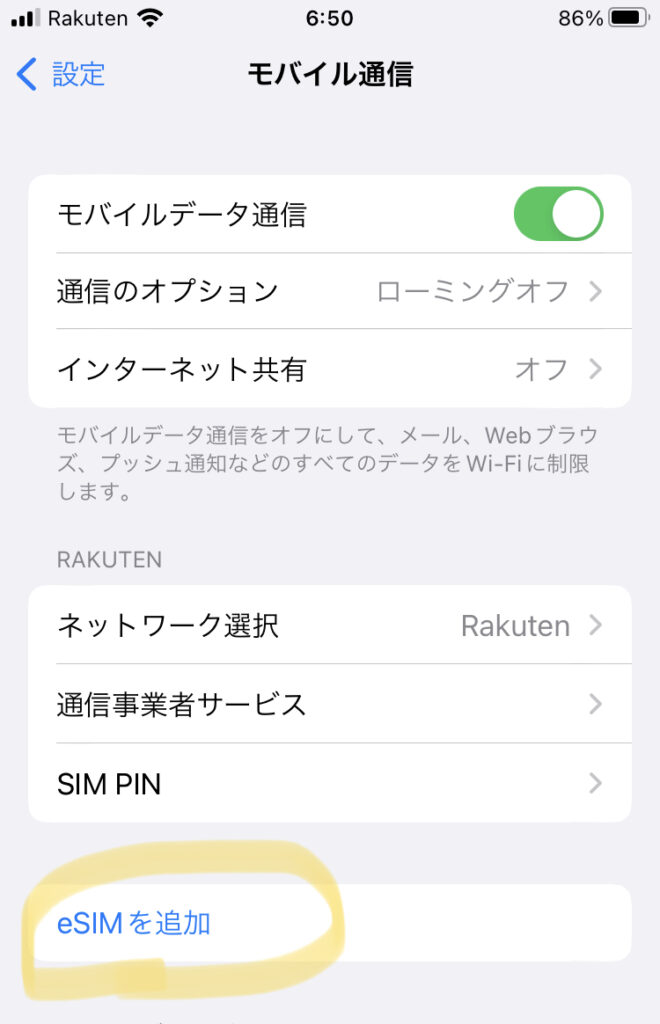
この画面の黄色丸の表記で確認できます
- eSIMを追加 ⇒SIMカード
- eSIMを削除 ⇒eSIM
本人確認書類のアップロード
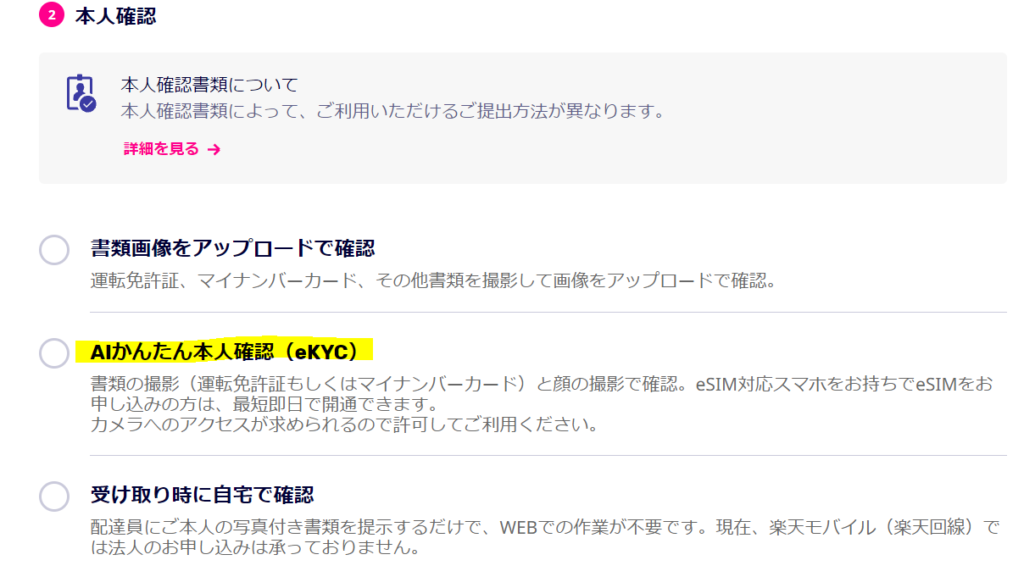
必要な本人確認書類についてはこちらの章で紹介しました。
おススメは、運転免許証、マイナンバーカードを使った「AI簡単本人確認(eKYC)」です。

AI簡単本人確認(eKYC)使えば最短即日開通できます!
MNP予約番号の入力
MNP予約番号の取得方法はこちらの章で紹介しました。
MNP予約番号は有効期限「発効後15日以内」に乗り換え手続きを完了させましょう!

以上、契約手順を紹介しました。不明点ありましたらコメント頂けるとありがたいです!
【2023年6月追記】
ワンストップNMPによりNMP予約番号取得は不要となりました。詳細は以下の記事をご覧ください!
【楽天モバイル】契約完了後の初期設定(iPhone:SIMカードの場合)
OSアップデート確認
以下の手順でOSアップデートしましょう。
設定アプリを開く ↓ 一般を選択 ↓ ソフトウェア・アップデート ↓ ダウンロードしてインストール

既に最新版ご利用の方は作業不要です。
MNP開通手続きを行う
my楽天モバイル(Webサイト)にアクセス&ログインし以下の手順に沿って進めましょう。
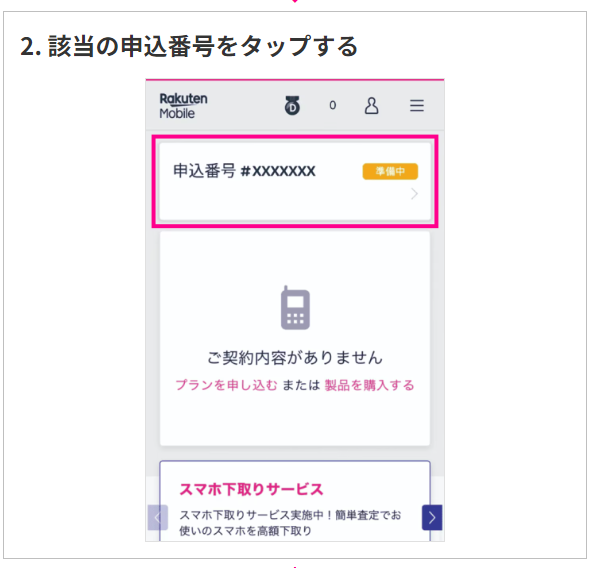
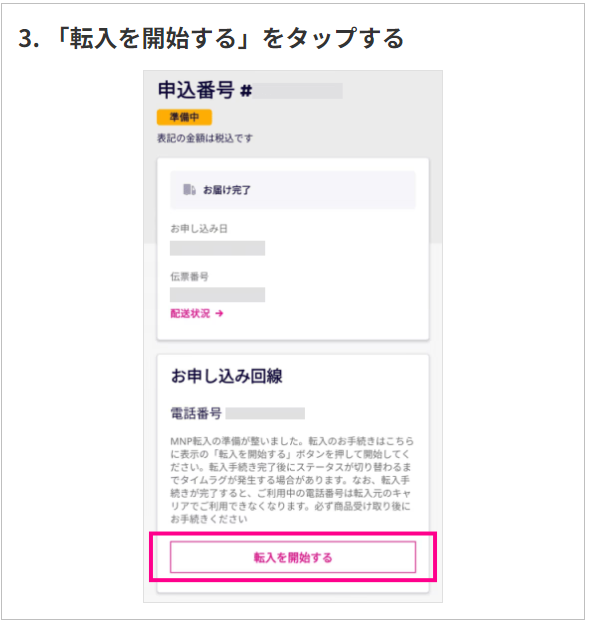
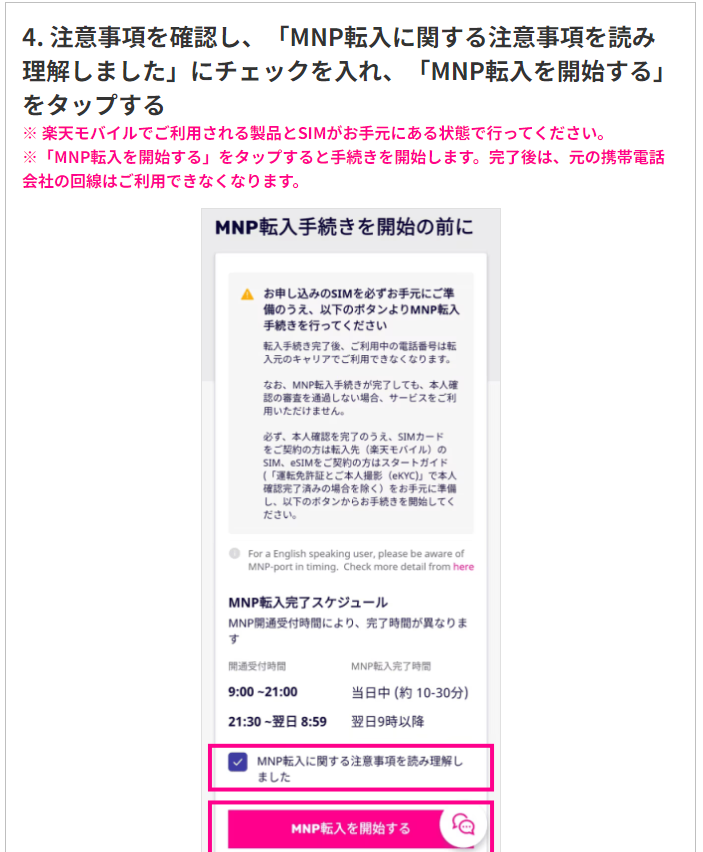
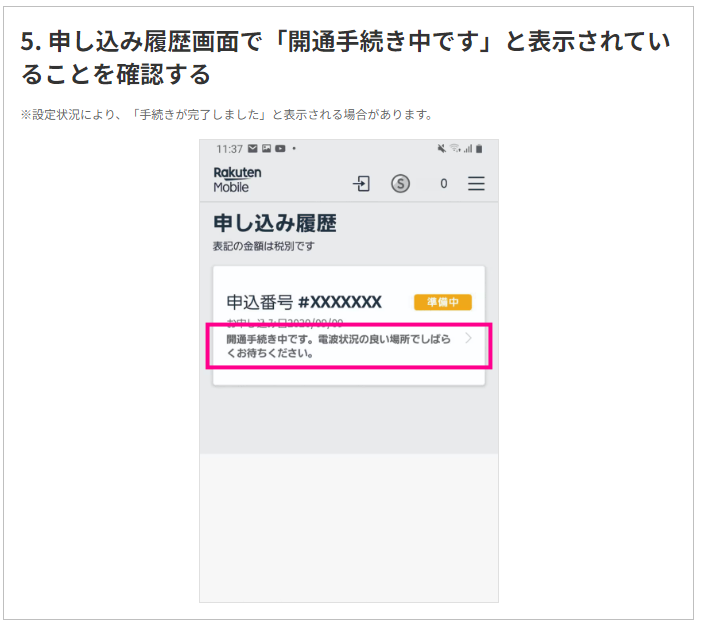

画像最後まで完了したら、iPhoneが通話不可になったことを確認しましょう。
ワンストップNMPを利用する場合はこちら↓↓↓
APN構成プロファイル削除
他社からの乗り換えの場合はAPM構成プロファイルを自分で削除する必要があります。
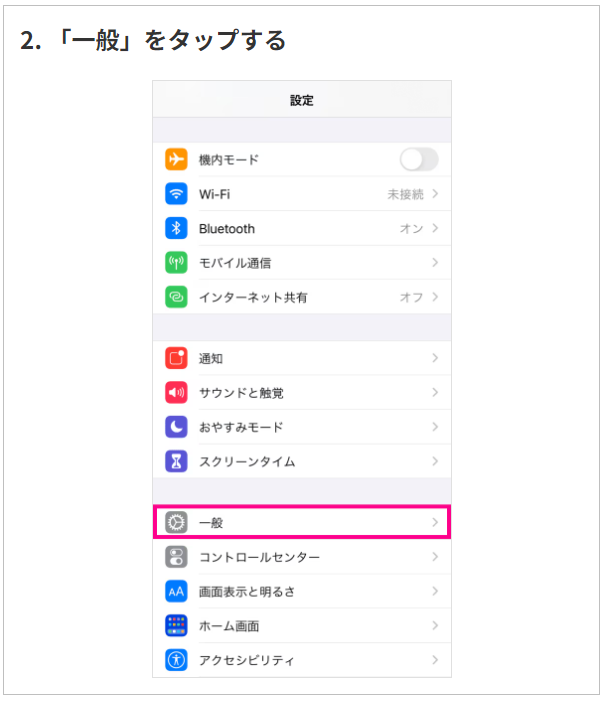
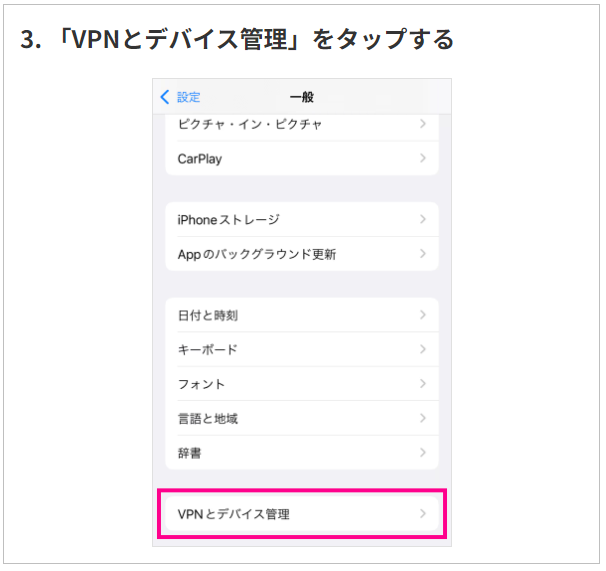
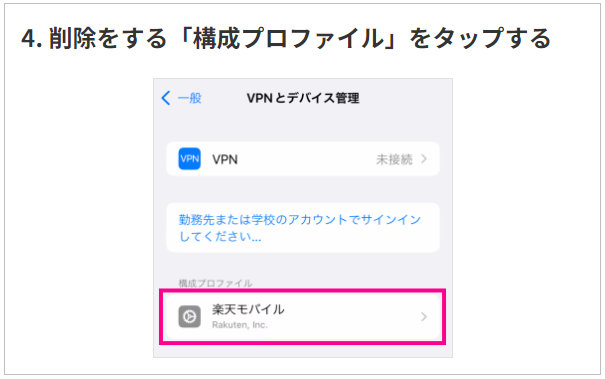
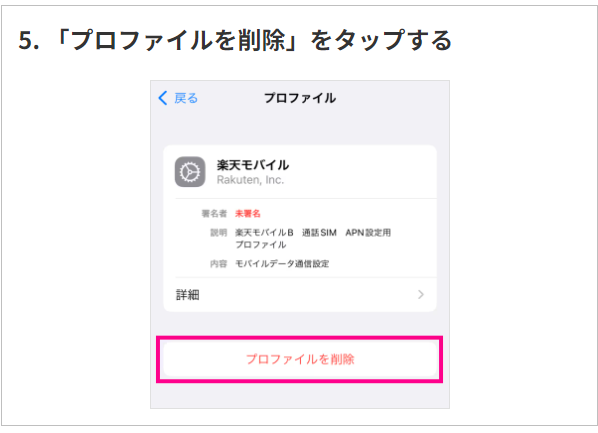
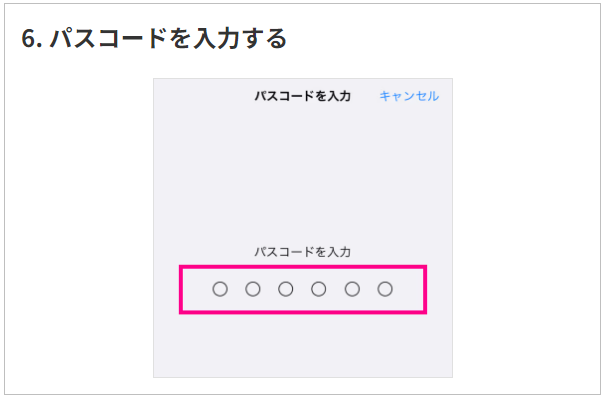
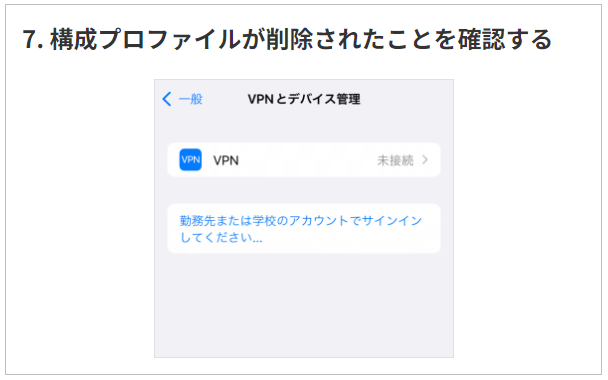
SIMカードを挿しかえる
以下の動画を参考にSIMカードの差し替えを実施しましょう。
SIMカードの差し替えは1:14付近をご覧ください。

こういう作業系はYoutubeに限りますね。
キャリア設定をアップデート
SIMカード挿しかえると以下の画面が出てくるので「アップデート」ボタンをタップしましょう。
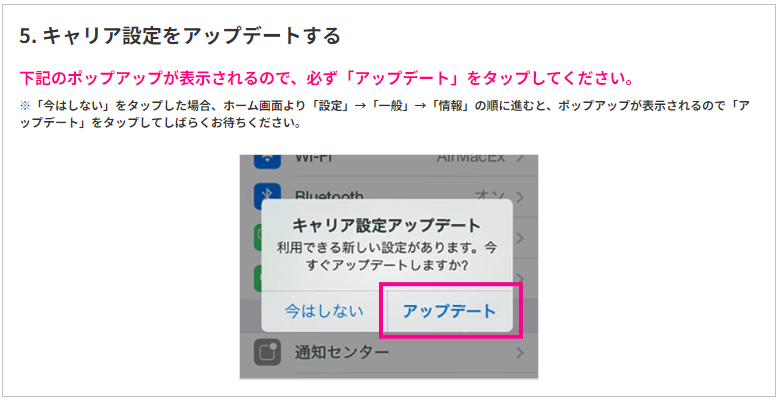

これだけで楽天モバイルのAPM設定が自動的に実施されます。
楽天回線の開通確認
問題なく開通出来たら、左上のアンテナマークに4G/5Gが表示されていることを確認しましょう。
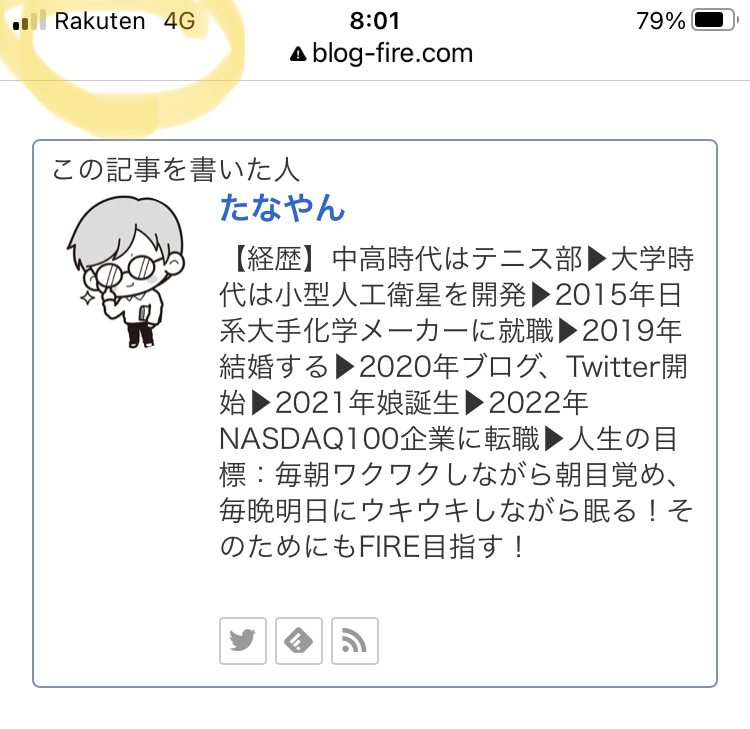

iPhone SIMカードの場合の初期設定は以上です、超カンタンでしたね。
【楽天モバイル】契約完了後の初期設定(iPhone:eSIMの場合)
OSアップデート確認
以下の手順でOSアップデートしましょう。
設定アプリを開く ↓ 一般を選択 ↓ ソフトウェア・アップデート ↓ ダウンロードしてインストール

すでに最新の場合は不要です。
my楽天モバイルアプリインストール
QR読み込んでmy楽天モバイルアプリをインストールしましょう。
インストール後は起動して楽天会員情報でログインしましょう。
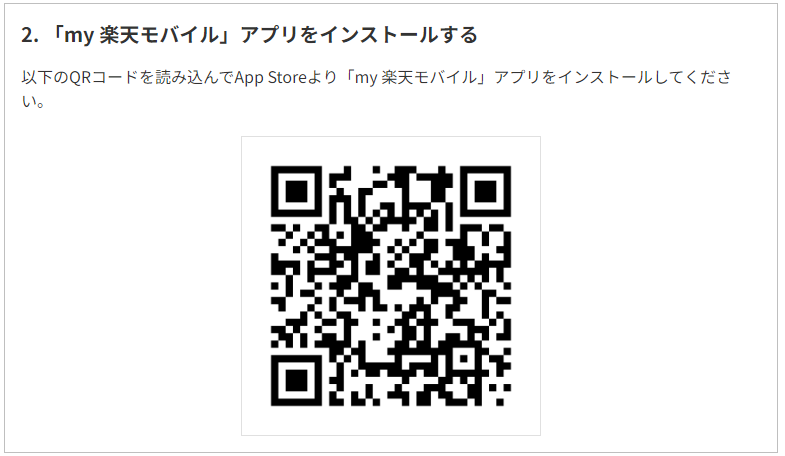

通知はOFF、位置情報はApp使用中は許可の設定がおすすめです。
APN構成プロファイル削除
こちらの手順でAPN構成プロファイルを削除しましょう。
スタートガイドQR読み込み
製品に同梱されている「スタートガイド」裏面にQRコードがある場合は読み込みましょう。
QR読み込んだら申し込み履歴を開いて問題なく表示されることを確認しましょう。

「AIかんたん本人確認(eKYC)」利用の場合はQRないので、この作業は不要です。
my楽天モバイルアプリで開通手続き
my楽天モバイルアプリをインストールして以下画像に沿って作業しましょう。
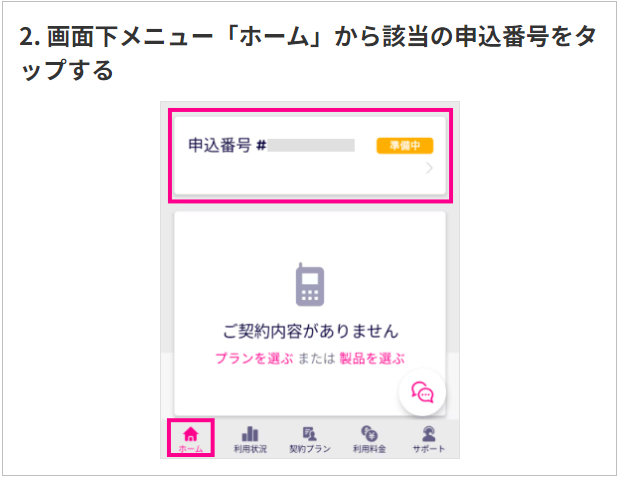
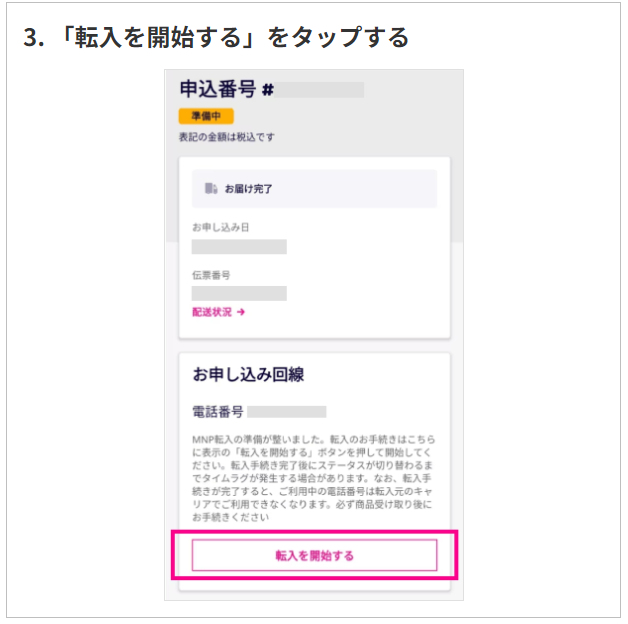
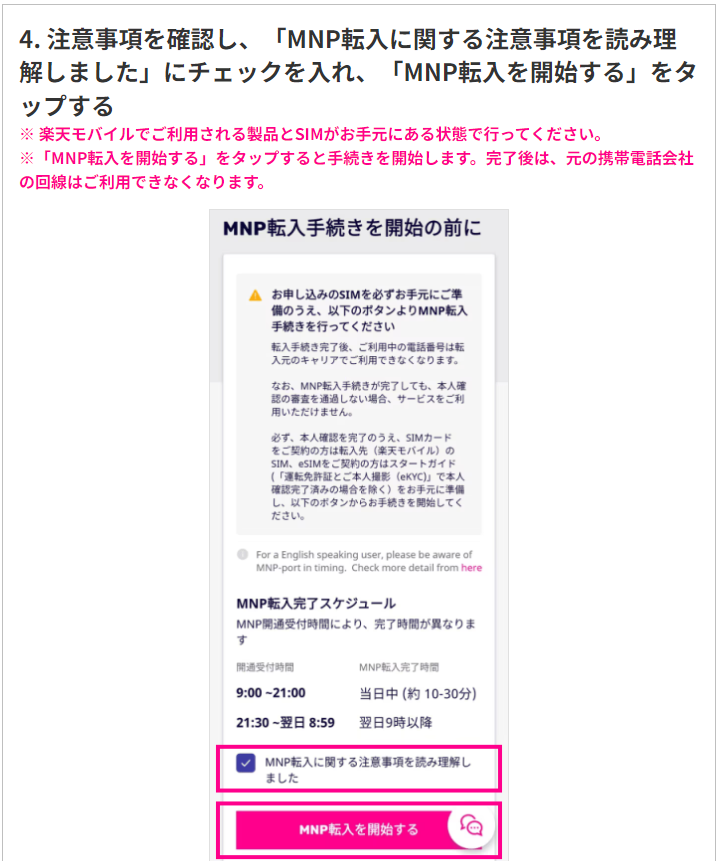

画像最後まで完了したら、iPhoneが通話不可になったことを確認しましょう。
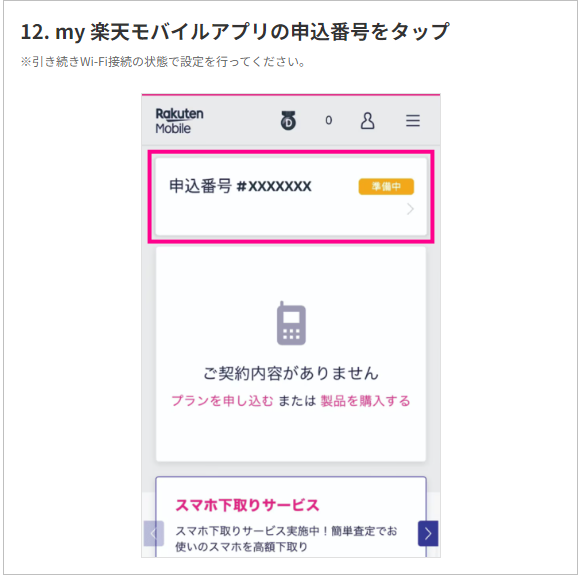
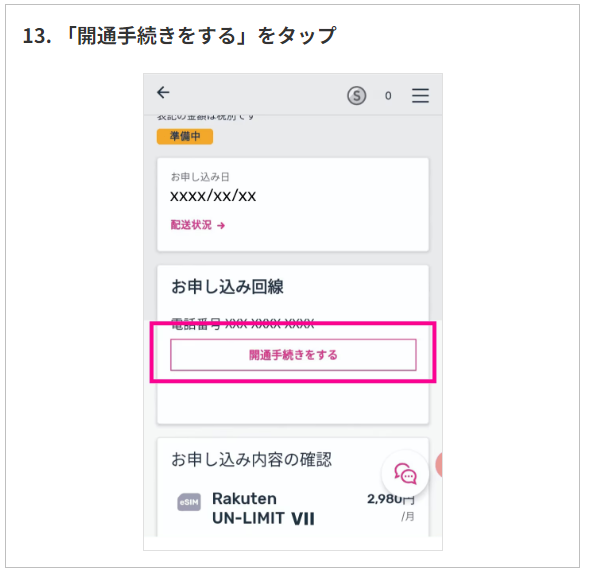
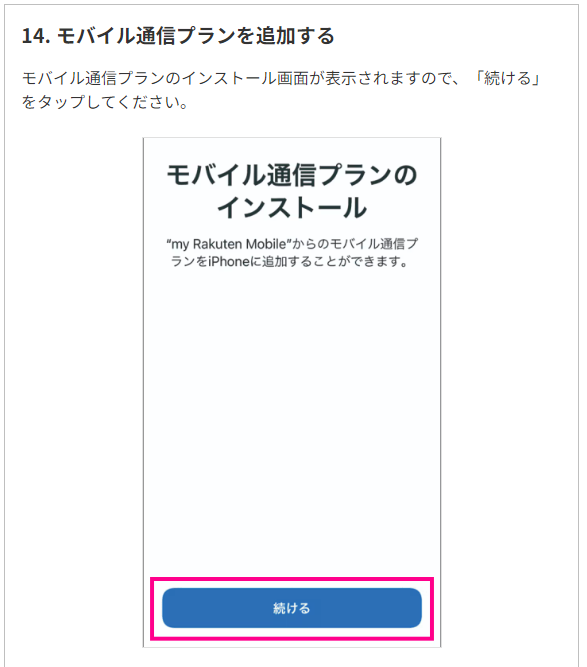

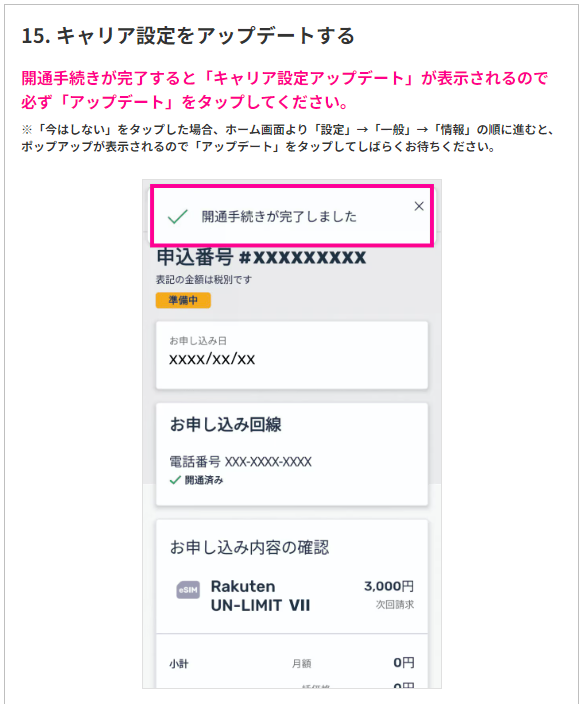
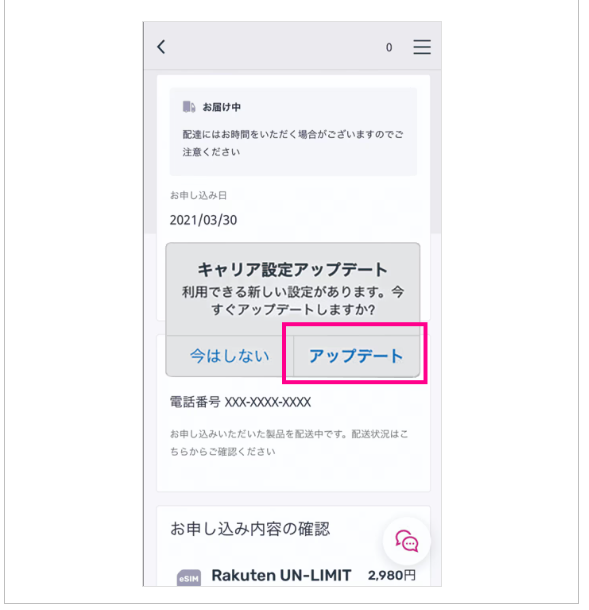

iSIMの場合の開通手続きは以上です
ワンストップNMPを利用する場合はこちら↓↓↓
楽天回線の開通確認
問題なく開通出来たら、左上のアンテナマークに4G/5Gが表示されていることを確認しましょう。
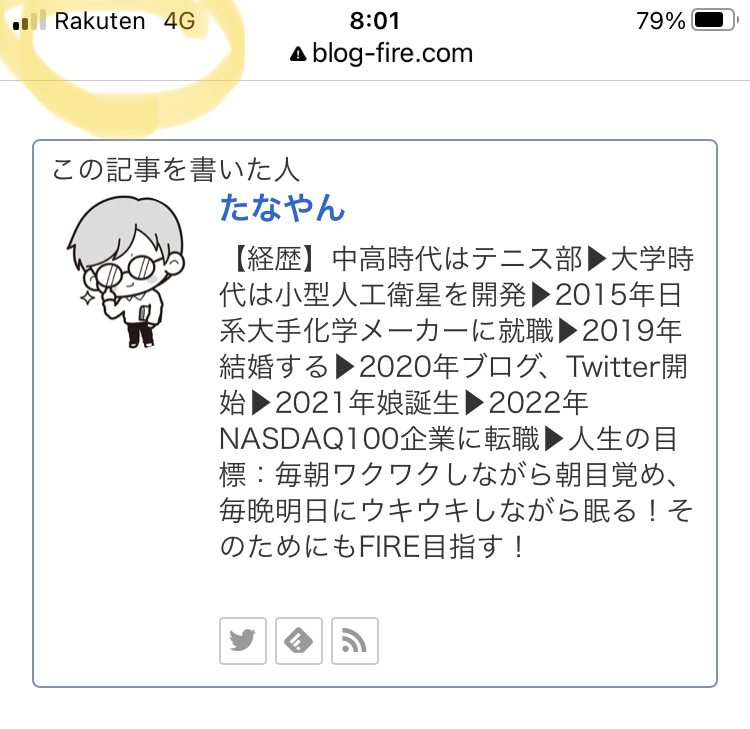

iPhone eSIMの場合の初期設定は以上です、超カンタンでしたね。
【楽天モバイル】契約時の注意点、よくある質問
回線エリアを確認する
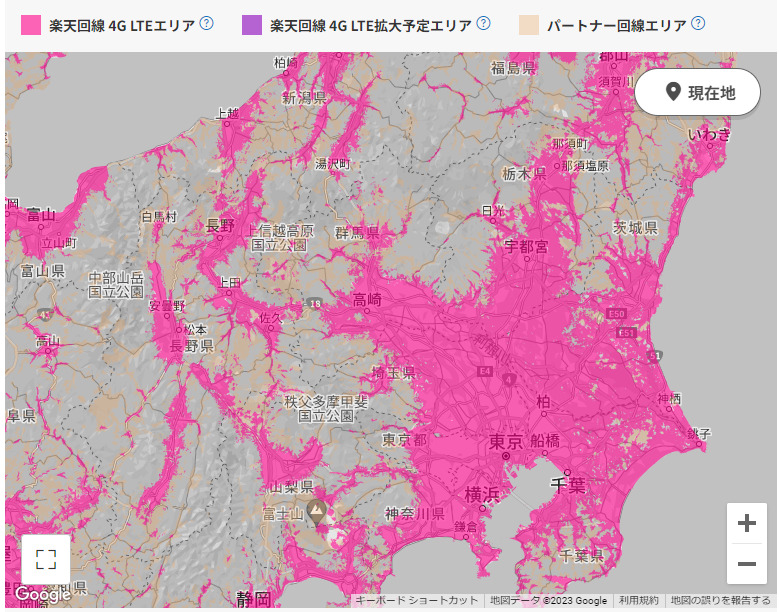
楽天モバイルは人口98%カバーできてますが、現状楽天回線には3種類あり自分の地域がどのエリアか事前に確認しましょう。
- パートナー回線エリア:1Mbpsほど(遅い)
- 4G LTE回線:20Mbpsほど(普通)
- 5G エリア:100Mbpsほど(速い)

パートナー回線エリアでも動画位なら問題ないです!
初期設定、開通がうまくできない
この記事の内容にそって開通できない場合は、以下の楽天モバイルサイトのスタートガイドをご利用ください。

スタートガイドは超詳しく書いてあるので、大抵の問題は解決できます。
支払い方法を確認、変更したい
支払方法はmy楽天モバイルの支払情報のページから変更できます。

楽天ポイント払いをおススメします!
楽天モバイル特有のデメリットある?
私たなやんは(楽天モバイル利用歴2年)が楽天モバイル特有の使いづらさを検証しました↓↓

ぶっちゃけ、そんなに大きなデメリットはないです。
まとめ:楽天モバイル超お得です!契約手順に沿って開通しましょう
以上、手順を紹介してきましたが正直超簡単です。
まずは最初のステップ「紹介キャンペーン」エントリーから始めましょう!

楽天モバイル契約するなら紹介キャンペーン利用で3,000ptもらいましょう!
エントリー方法・注意点は以下の記事で紹介しているので併せてご覧ください。
ではまた!







コメント